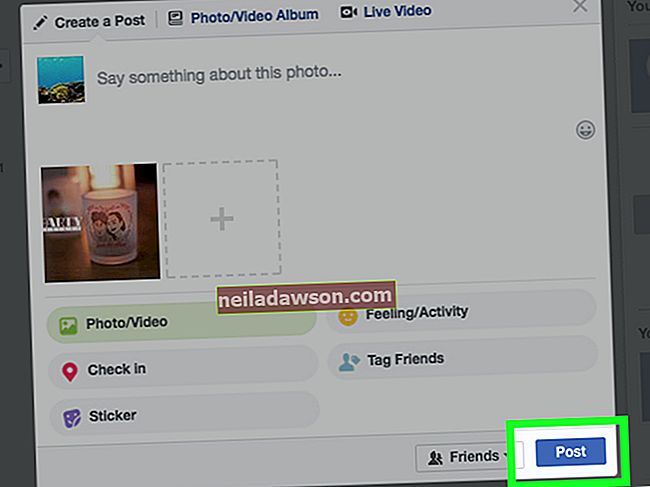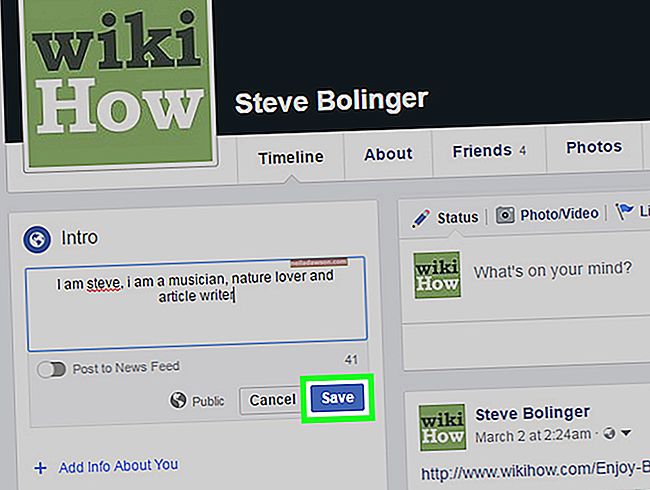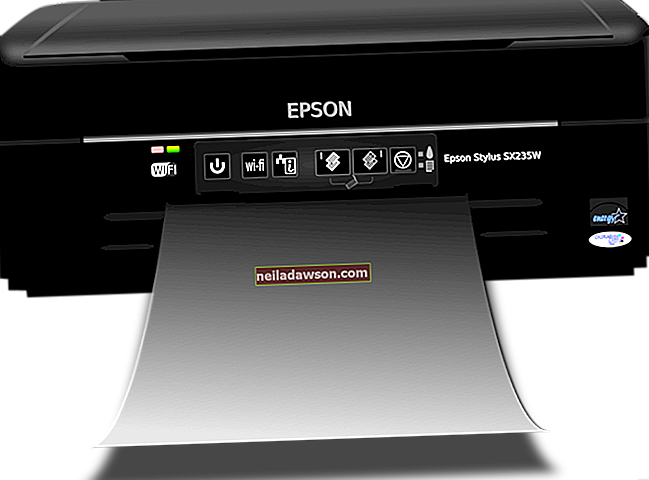YouTube lööb üleslaaditud videotest automaatselt kolm pisipilti ja annab teile võimaluse kasutada mõnda neist piltidest. Video pisipildina kasutatavat eraldi pilti ei saa üles laadida, kuid saate lahenduse, kuidas eelistatud pilt lisada videoklipi algusesse või lõppu koos Windows Live Movie Makeri videotöötlustarkvaraga, mis on varustatud Windowsiga arvutid. Kuna YouTube hõivab automaatselt iga klipi esimesest ja viimasest sekundist pisipildi, saate tagada, et YouTube valib pisipiltidena teie eelistatud pildi.
1
Käivitage Windows Live Movie Maker. Klõpsake lindil nuppu „Lisa videoid ja fotosid”. Minge videofaili asukohta. Tõstke fail esile ja klõpsake selle nupul „Ava”, et see Movie Makerisse lisada. Korrake seda sammu, et valida ja lisada pilt, mida soovite kasutada pisipildina.
2
Lohistage Movie Makeri storyboardis pildifail videoklipi algusesse või lõppu. Vaikimisi kuvab Movie Maker pilti seitse sekundit.
3
Klõpsake pilti ja tõstke see esile. Klõpsake lindil vahekaarti „Muuda“. Klõpsake jaotises Kestus allanoolt. Valige rippmenüüst “12.50”. See suurendab pildi kestust 12,5 sekundini, mis on YouTube'i jaoks piisav aeg pisipildi jäädvustamiseks video alguses või lõpus. Salvestage redigeeritud videofail arvutisse, klõpsates nuppu „Fail”, „Salvesta film”.
4
Käivitage oma veebibrauser. Logige YouTube'i sisse.
5
Klõpsake lehe ülaosas peamenüüribal lingil „Laadi üles”. Klõpsake kollasel nupul „Laadi üles”. Valige ja tõstke esile oma videofail, seejärel klõpsake üleslaadimise alustamiseks nuppu „Ava“. Valige videokategooria ja sisestage video pealkiri, kirjeldus ja märksõnamärgid asjakohastesse sisestuskastidesse. Klõpsake sinist linki „Minu videod”.
6
Klõpsake video kirjelduse all nuppu „Muuda teavet”. Kerige jaotiseni Video pisipildid. Klõpsake pisipildil, mis sisaldab pilti videoklipi alguses või lõpus. Klõpsake lehe allosas olevat nuppu „Salvesta muudatused“.